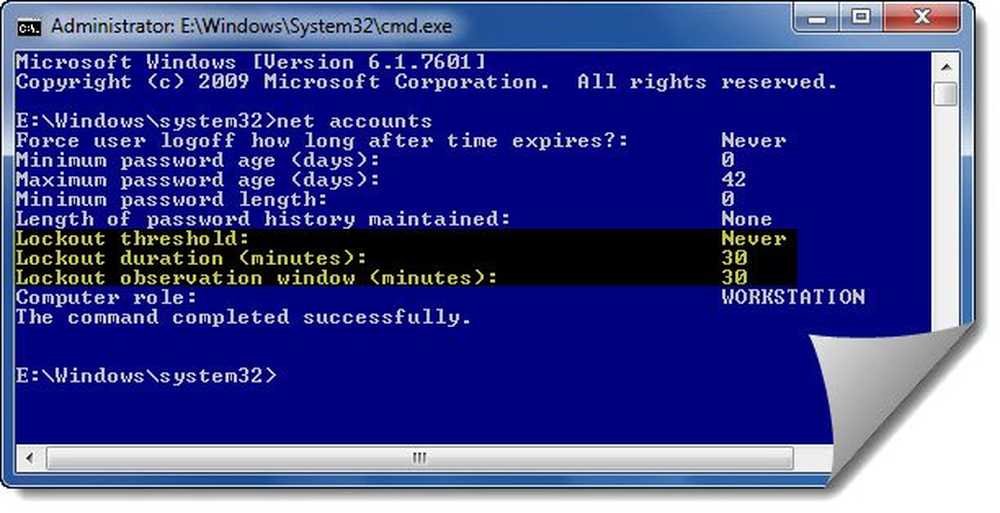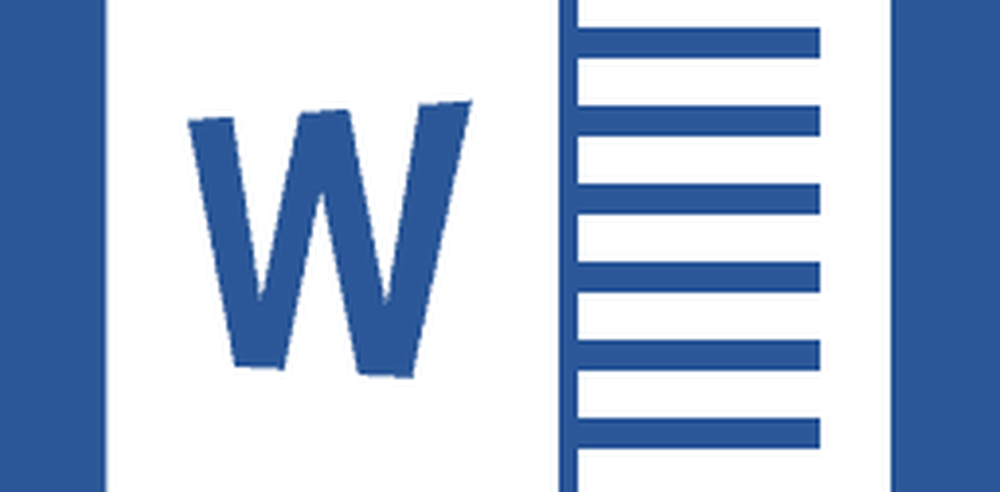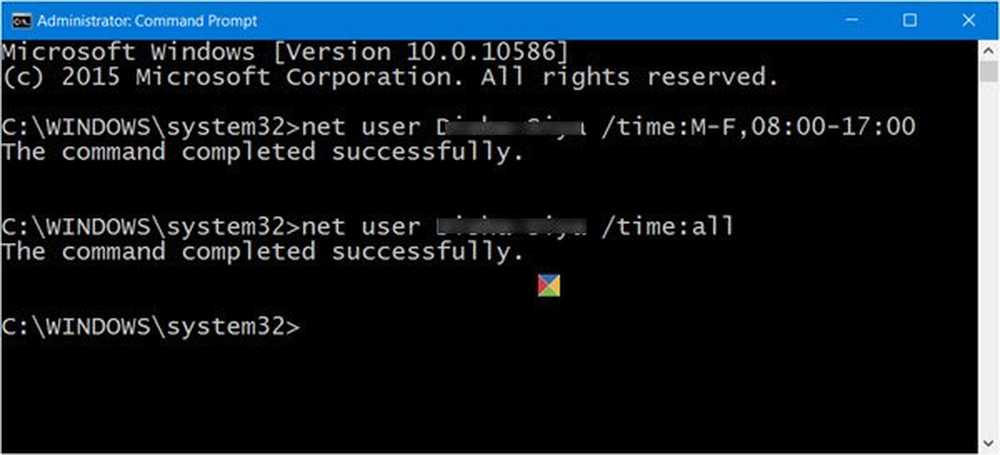Slik gjenoppretter du iPhone, iPad eller iPod Touch til fabrikkinnstillinger

Last ned og installer den nyeste versjonen av iTunes hvis du ikke allerede har det. Hvis du har iTunes, må du sørge for å oppdatere til den nyeste versjonen. Koble deretter enheten til PCen.

Start iTunes. Din iPod vises under Enheter i det venstre panelet. Fremhev det, og klikk på Gjenopprett i høyre rute under Versjon.
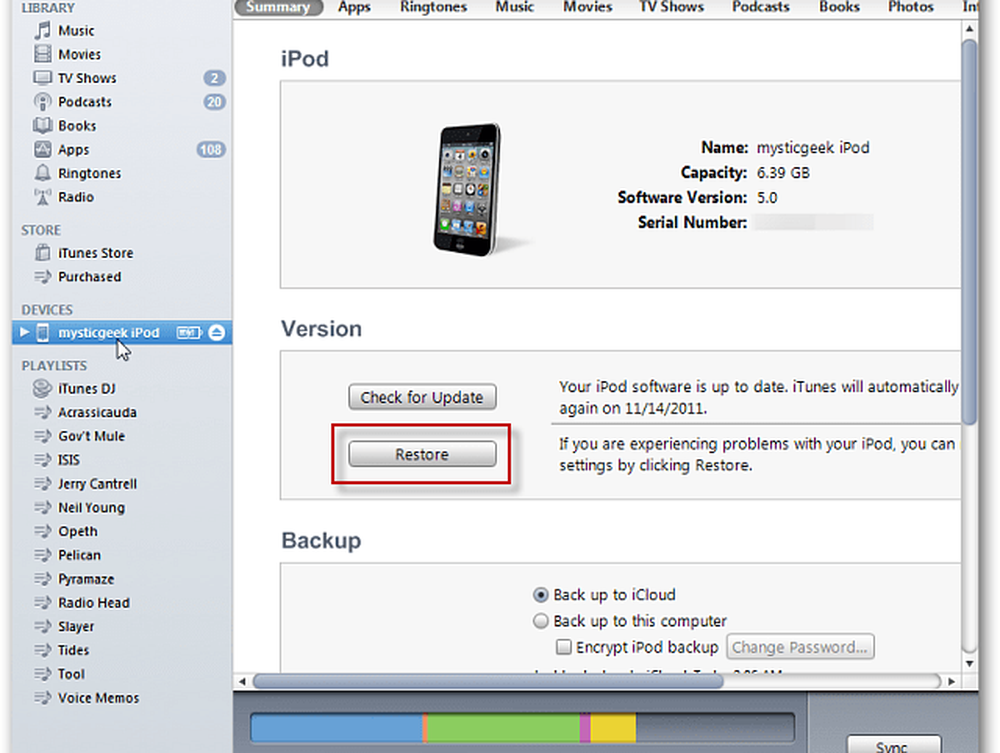
ITunes vil dukke opp en melding som spør om du vil sikkerhetskopiere den først. Jeg anbefaler at du gjør det. Klikk på Backup.

Deretter får du en melding som spør om du er sikker på at du vil gjenopprette. Klikk på Gjenopprett.
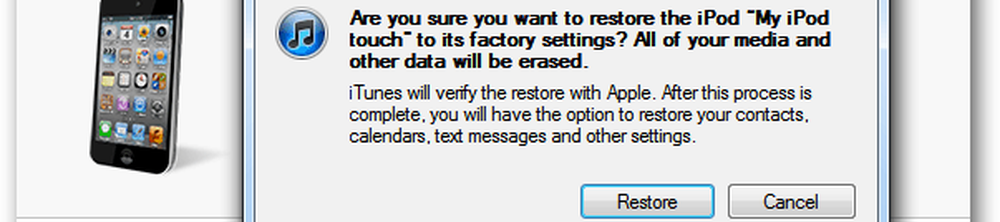
En annen melding kommer opp og spør om kjøpsposter som ikke er overført til iTunes ennå. Siden iCloud lar deg overføre kjøp, velger jeg Avbryt, men det er opp til deg.

Nå starter fabrikkgjenopprettingsprosessen.

På dette tidspunktet må du ikke koble fra iPod til prosessen er fullført.

Du ser en rekke forskjellige meldinger øverst i iTunes, slik at du kan overvåke gjenopprettingsprosessen.
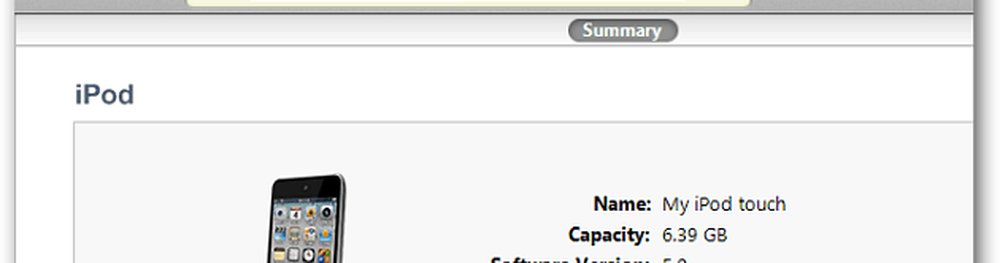
Du hører den velkjente USB-lyden mens prosessen er fullført, og ser følgende melding opp fra varslingsområdet.

Nesten ferdig. Velg nå om du vil gjenopprette fra sikkerhetskopiering av iTunes, eller sett det opp som en ny enhet. Jeg vil ha en ren enhet, så jeg går med å sette den opp som en ny iPod. Klikk Fortsett.
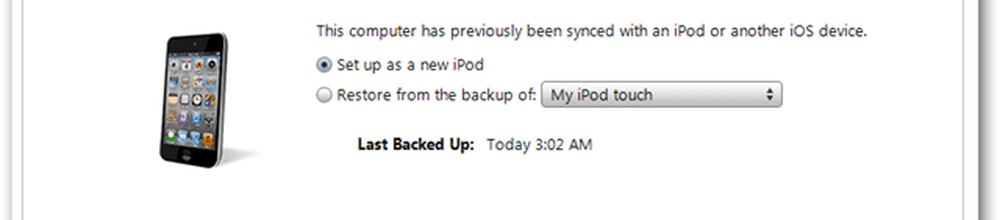
Gi enheten et navn og sjekk et av de andre valgene hvis du vil. Du kan også omdøpe enheten din på et senere tidspunkt. Jeg vil ha en ren ny enhet, så jeg fjernet dem alle. Klikk Ferdig.
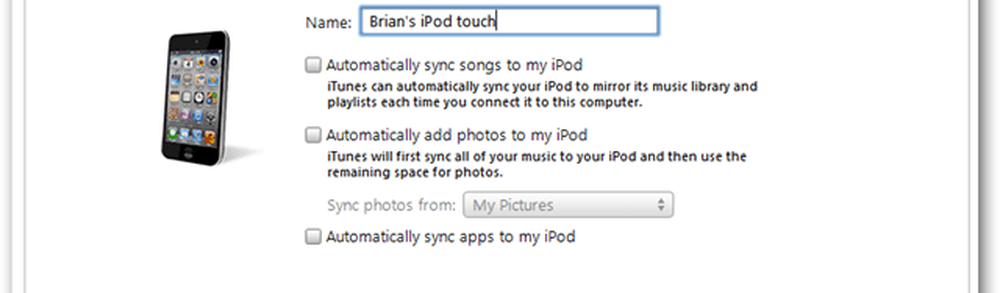
Du får se de siste fire trinnene i synkronisering og få enheten til fabrikkspesifikasjoner.

Når gjenopprettingsprosessen er fullført, må du kaste ut iPod-en din.
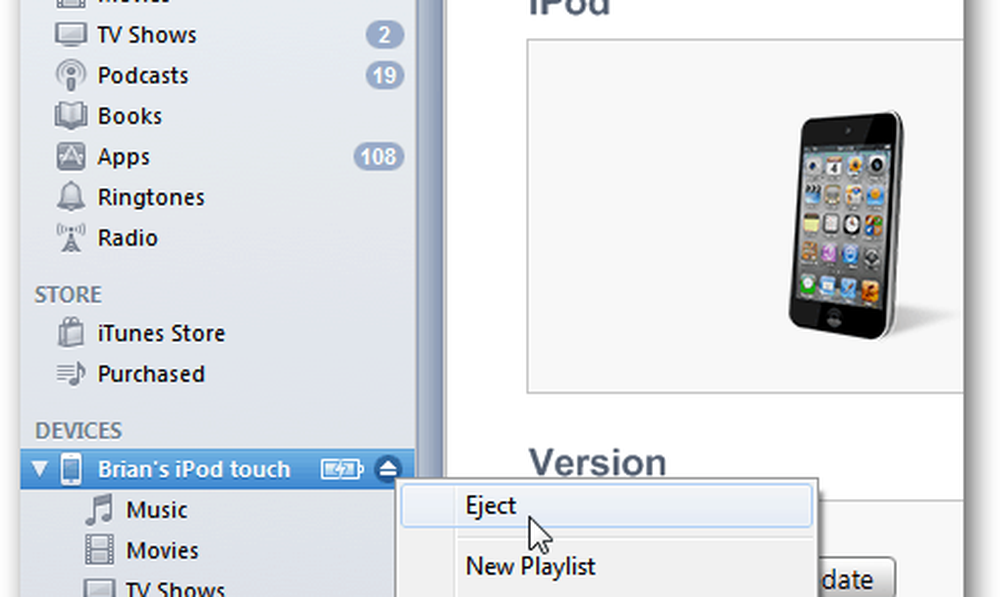
Nå kan du begynne å bruke din nye, nye enhet.
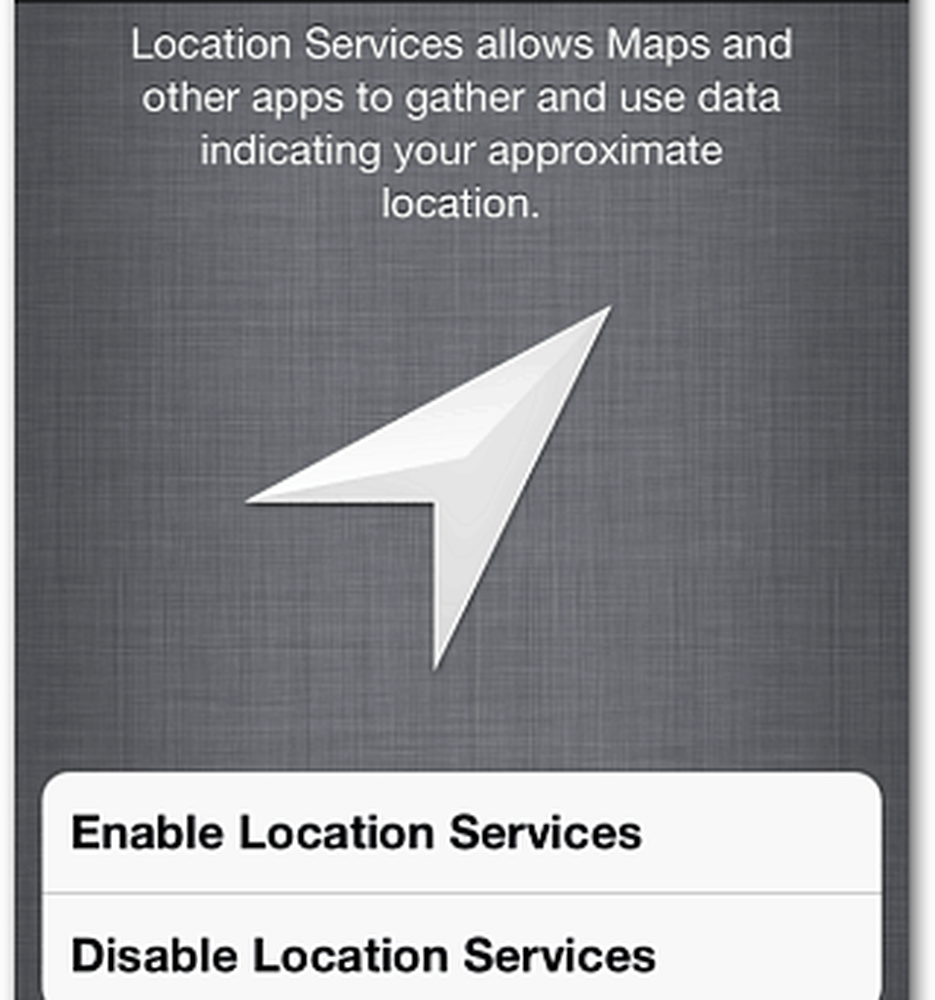
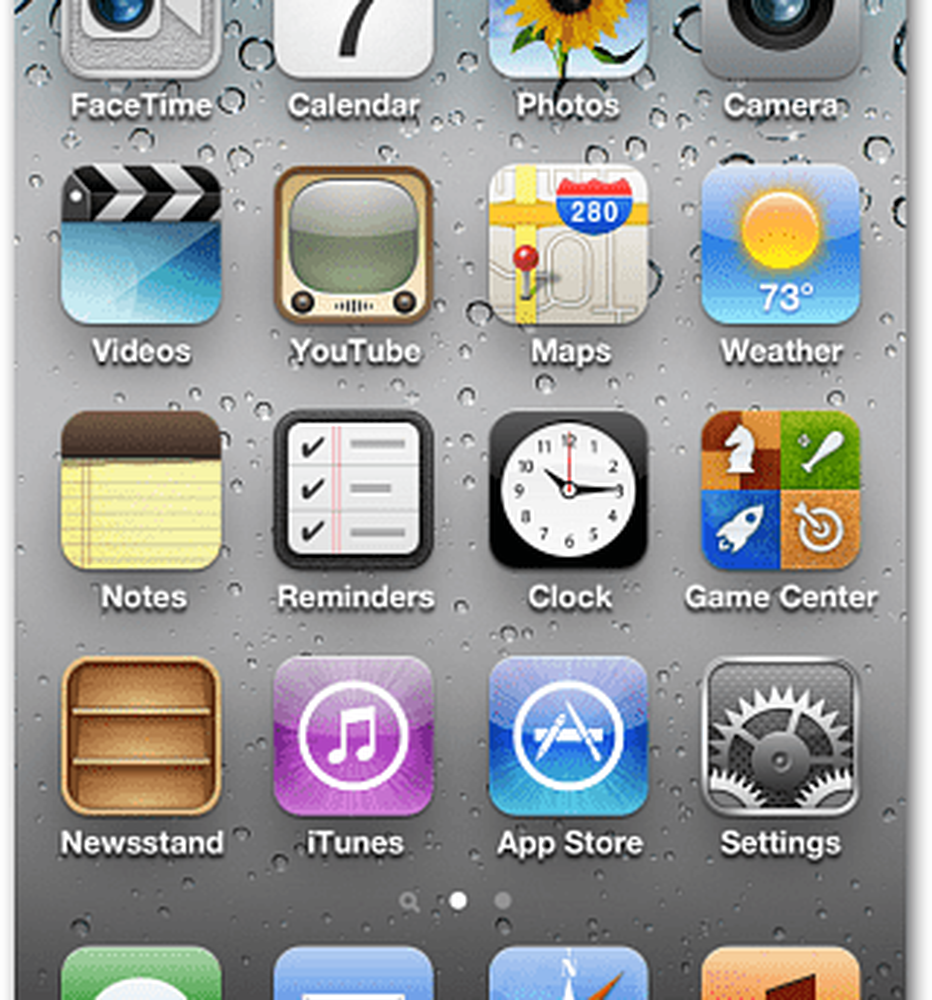
Prosessen med å gjenopprette iPad eller iPhone er stort sett den samme, med noen forskjeller.